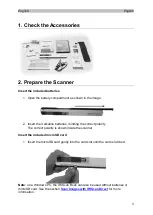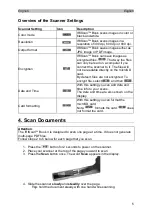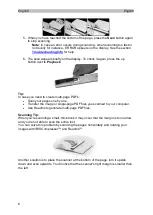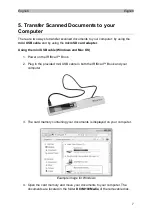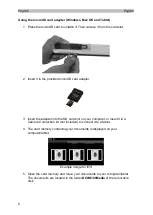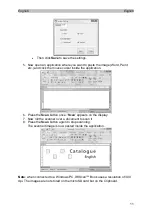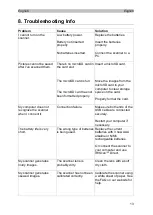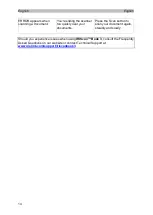English
English
5
Overview of the Scanner Settings
Scanner Setting
Icon
Description
Color mode
IRIScan
™ Book scans images in color or
black-and-white.
Resolution
IRIScan
™ Book scans images in a
resolution of 300 dpi, 600 dpi or 900 dpi.
Output format
IRIScan
™ Book saves images either as
JPG image or PDF image.
Encryption
IRIScan
™ Book can save images as
encrypted files.
That way the files
can only be read on a computer if you
connect the scanner to it. The files will
not be readable directly on the microSD
card.
By default, files are not encrypted. To
encrypt file, select
and then
.
Date and Time
With this setting you can add date and
time info to your scans.
The date and time are also shown on the
display.
Card formatting
With this setting you can format the
microSD card.
Note:
formats the card.
does
not
format the card.
4. Scan Documents
Attention
:
The I
RIScan™ Book 3 is designed to scan one page at a time. It does not generate
multi-page PDF files.
Follow steps 2 to 5 below for each page that you scan.
1. Press the
button for 2 seconds to power on the scanner.
2. Place your scanner at the top of the page you want to scan.
3. Press the
Scan
button once. The word
Scan
appears in the display.
4. Slide the scanner
slowly
and
steadily
over the page.
Tip
: hold the document steady with one hand while scanning.